วิธีการเข้าถึงฮาร์ดไดรฟ์อีกครั้ง แก้ไขข้อผิดพลาดที่ไม่สามารถเปิดฮาร์ดไดรฟ์ได้

ในบทความนี้ เราจะแนะนำวิธีการกู้คืนการเข้าถึงฮาร์ดไดรฟ์ของคุณเมื่อเกิดข้อผิดพลาด มาดูกันเลย!
ไฟล์ PDFมีประโยชน์มาก แต่ก็ยากที่จะแก้ไขหากไม่มีซอฟต์แวร์ราคาแพง อย่างไรก็ตาม คุณไม่จำเป็นต้องเก็บลายน้ำที่รบกวนความสนใจไว้ในไฟล์ PDF ของคุณ ด้วยเครื่องมือฟรีเหล่านี้ คุณสามารถลบลายน้ำจากไฟล์ PDF ใดๆ ก็ได้ด้วยการคลิกเพียงไม่กี่ครั้ง
สารบัญ
Canvaเป็นเครื่องมือออนไลน์ทรงพลังที่ยอดเยี่ยมสำหรับการสร้างงานนำเสนอและกราฟิก แต่ยังมีความสามารถในการลบลายน้ำจากไฟล์ PDF ได้ฟรีอีกด้วย หากต้องการลบลายน้ำออกจากไฟล์ PDF โดยใช้ Canva ให้ทำตามขั้นตอนเหล่านี้:
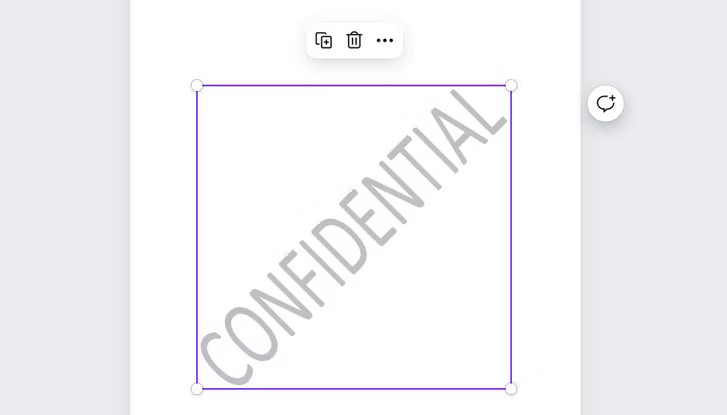
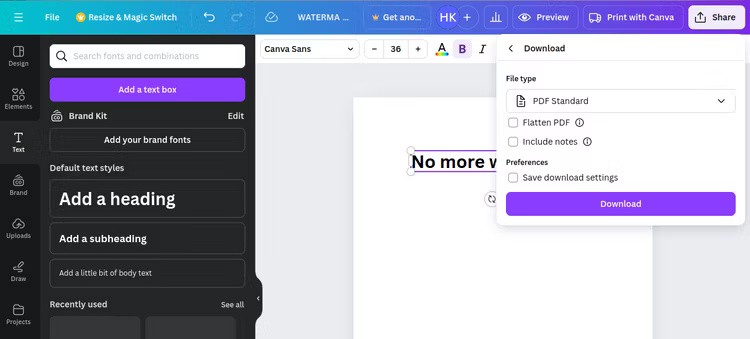
สุดท้ายให้คลิก ปุ่ม ดาวน์โหลดเพื่อดาวน์โหลด PDF ที่ไม่มีลายน้ำ
Microsoft Wordเป็นหนึ่งในเครื่องมือประมวลผลคำที่ได้รับความนิยมมากที่สุดในโลก คุณสามารถลบลายน้ำจากไฟล์ PDF ได้โดยใช้ Microsoft Word ง่ายและสะดวกสุดๆ
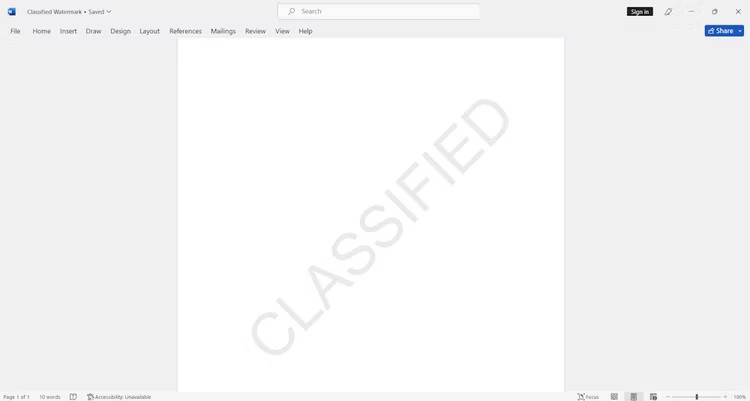
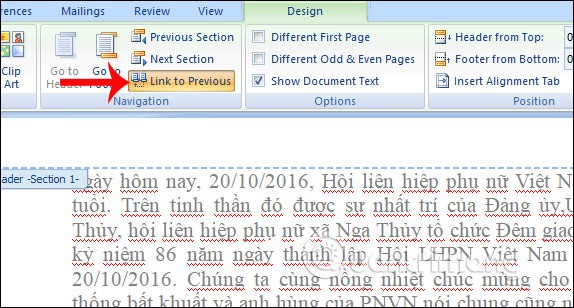
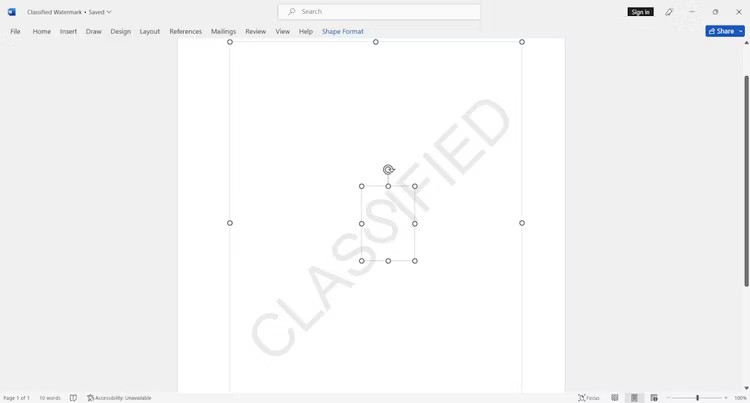
เมื่อเสร็จแล้วเพียงกดCtrl + Sและบันทึกเอกสารโดยไม่ต้องใส่ลายน้ำ
หากคุณกำลังมองหาทางเลือกอื่นแทนเครื่องมือเว็บอย่าง Canva แล้วGoogle Docsเป็นตัวเลือกที่ยอดเยี่ยม แต่คุณจะต้องแปลงไฟล์ PDF เป็นไฟล์ DOCXก่อนจึงจะอัปโหลดและแสดงอย่างถูกต้องใน Google Docs ได้
นั่นคือจุดที่โปรแกรมแปลง PDF เป็น DOCX ออนไลน์ของ Adobe Acrobat มีประโยชน์ ก่อนที่จะเปิด Google Docs คุณจะต้องอัปโหลด PDF ไปยังเว็บไซต์ Adobe เข้าสู่ระบบ และดาวน์โหลด DOCX ใหม่โดยใช้ปุ่มดาวน์โหลดที่มุมขวาบนของหน้าจอ
ตอนนี้คุณมีไฟล์พร้อมแล้ว ต่อไปนี้เป็นวิธีลบลายน้ำออกจากไฟล์ PDF ใน Google Docs:
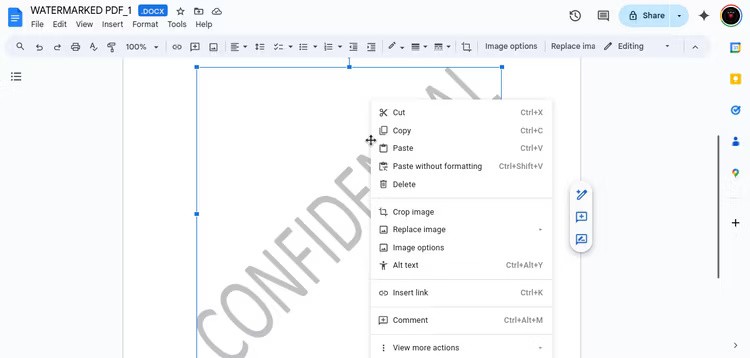
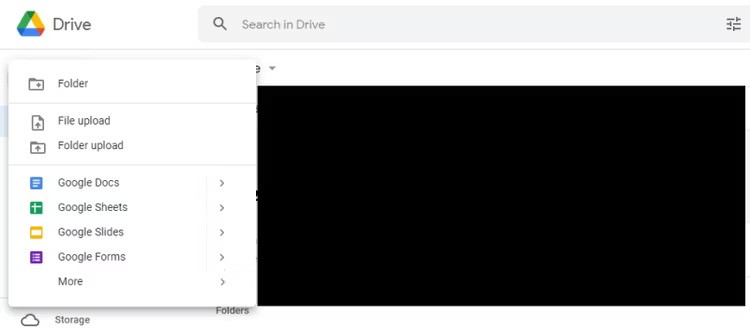
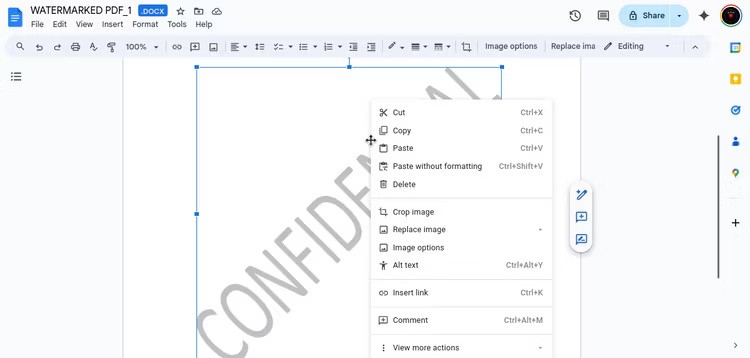
หมายเหตุ : หากไฟล์ PDF ถูกเข้ารหัส คุณจะต้องปลดล็อคก่อนจึงจะสามารถลบลายน้ำได้
หากคุณต้องการลบลายน้ำจากไฟล์ PDF โดยไม่ต้องเชื่อมต่ออินเทอร์เน็ตหรือผลิตภัณฑ์ชุดเครื่องมือของ Microsoft ทางเลือกที่ดีที่สุดคือ PDFGear แม้ว่าเวอร์ชันพกพาของแอปนี้จะมีข้อจำกัด แต่คุณสามารถลบลายน้ำออกจากไฟล์ PDF ได้ฟรีโดยใช้ PDFGear บน Windows หรือ MacOS
หลังจากรันโปรแกรมติดตั้งจากเว็บไซต์ PDFGear แล้ว คุณสามารถลบลายน้ำออกจากไฟล์ PDF ได้โดยทำตามขั้นตอนเหล่านี้:


คำเตือน : PDFGear ไม่สามารถลบลายน้ำได้เสมอไป มันมีประโยชน์เมื่อคุณไม่มีอินเทอร์เน็ต แต่เครื่องมืออย่าง Canva นั้นมีความน่าเชื่อถือมากกว่าโดยทั่วไป
Foxit PDF Editorเป็นโซลูชั่นขั้นสูงสำหรับการลบลายน้ำจากไฟล์ PDF ของคุณ ผู้ใช้สามารถเข้าถึงฟีเจอร์ลายน้ำของเครื่องมือนี้เพื่อลบลายน้ำทั้งหมดออกจากเอกสารได้ทันที
ขั้นตอนที่ 1 . ในการเริ่มกระบวนการนี้ ให้ไปที่อินเทอร์เฟซหลักของ Foxit PDF Editor และคลิก ปุ่ม เปิดไฟล์ เพื่อนำเข้าไฟล์ PDF ที่มีลายน้ำ
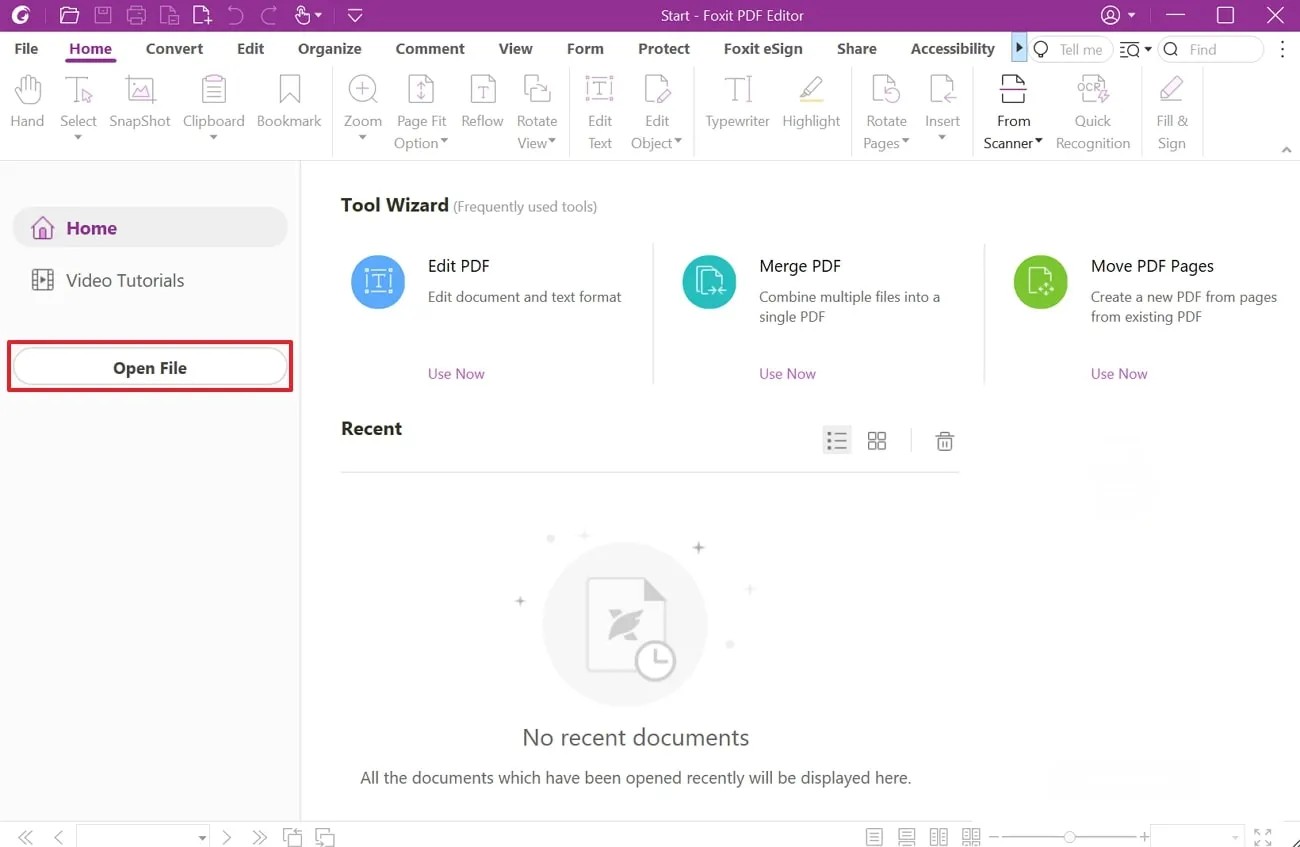
ขั้นตอนที่ 2 . หลังจากนำเข้าไฟล์ PDF แล้ว คุณจะถูกส่งต่อไปยังหน้าต่างการแก้ไขของ Foxit PDF Editor ที่นี่ คลิกที่จัดระเบียบจากแถบเมนูด้านบน และไปที่เครื่องมือลายน้ำเพื่อเลือกเอาออกทั้งหมดจากเมนูแบบเลื่อนลง
ด้วยความช่วยเหลือของเครื่องมือขั้นสูงนี้ ผู้ใช้สามารถจัดการลายน้ำ PDF ที่มีอยู่ได้อย่างมีประสิทธิภาพ นอกจากการลบลายน้ำออกจากไฟล์แล้ว ผู้ใช้ยังสามารถแก้ไขไฟล์เพื่อปรับปรุงคุณภาพและการมองเห็นได้อีกด้วย นอกจากนี้คุณสามารถเปลี่ยนความทึบ แบบอักษร และสีของลายน้ำตามความต้องการของคุณได้ ทำตามขั้นตอนต่อไปนี้เพื่อเรียนรู้วิธีลบลายน้ำจากไฟล์ PDF โดยใช้Nitro PDF :
ขั้นตอนที่ 1 . เริ่มกระบวนการลบลายน้ำโดยการเข้าถึงซอฟต์แวร์บนอุปกรณ์คอมพิวเตอร์ของคุณ คลิก ตัวเลือกแก้ไขจากอินเทอร์เฟซหลักเพื่อนำเข้าไฟล์ PDF ที่คุณต้องการลบลายน้ำออก
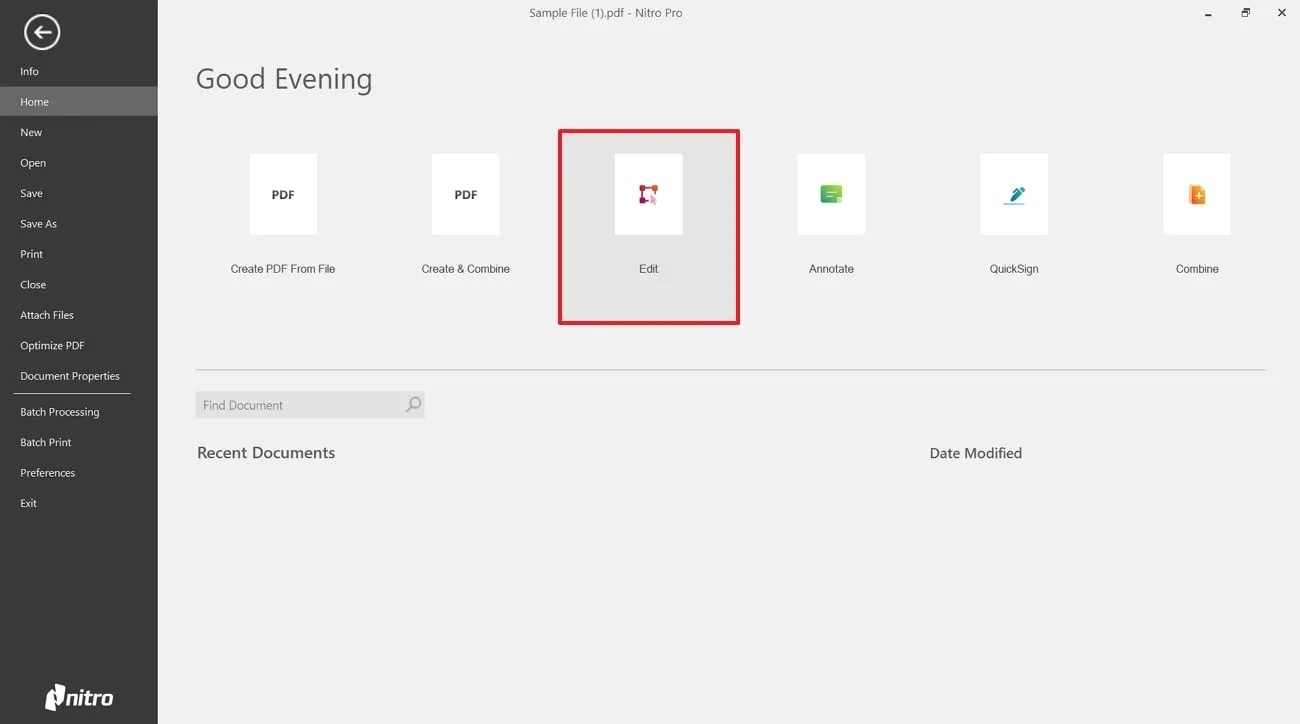
ขั้นตอนที่ 2 . ในหน้าต่างแก้ไข Nitro PDF คุณต้องไปที่ เครื่องมือ เค้าโครงหน้าจากแถบนำทางด้านบน ขั้นตอนต่อไป ให้เลือก"ลบลายน้ำ"จากฟีเจอร์ลายน้ำ เพื่อลบลายน้ำทั้งหมด
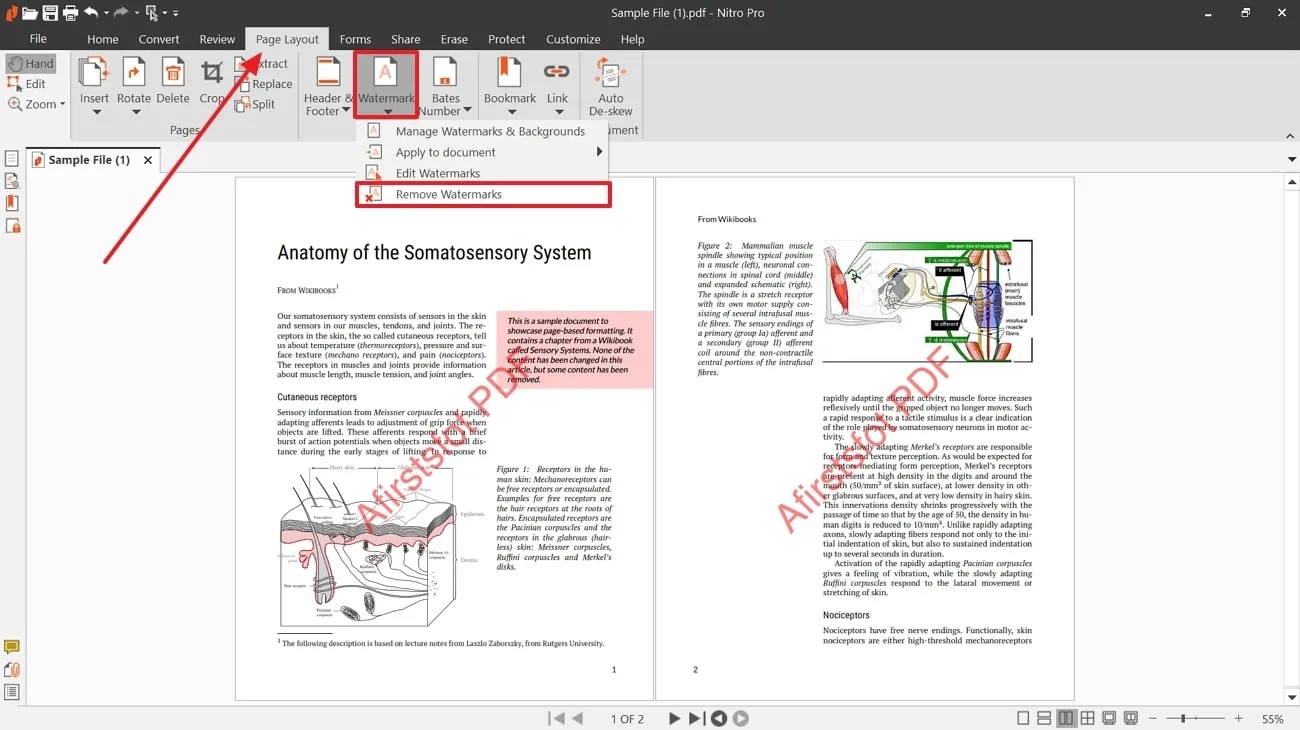
เมื่อพูดถึงเครื่องมือออนไลน์ที่มีฟังก์ชันลบลายน้ำ pdfFiller จะเป็นหนึ่งในตัวเลือกที่ดีที่สุดเนื่องจากมีฟังก์ชันขั้นสูง เครื่องมือจัดการ PDF ที่ครอบคลุมนี้ช่วยใ��้ผู้ใช้สามารถเพิ่มหรือลบลายน้ำจากเอกสารได้อย่างราบรื่น ผู้ใช้สามารถใช้ส่วนขยายนี้เพื่อสร้างเอกสารคุณภาพสูงและลบลายน้ำ หากต้องการเรียนรู้วิธีลบลายน้ำจาก PDF โดยใช้pdfFillerให้ทำตามขั้นตอนดังต่อไปนี้:
ขั้นตอนที่ 1 . เริ่มกระบวนการโดยเข้าถึงฟังก์ชันลบลายน้ำจากเว็บไซต์ pdfFiller อย่างเป็นทางการ ขั้นตอนต่อไปคือการอัปโหลดเอกสาร PDF ของคุณโดยใช้ปุ่มเลือกจากอุปกรณ์
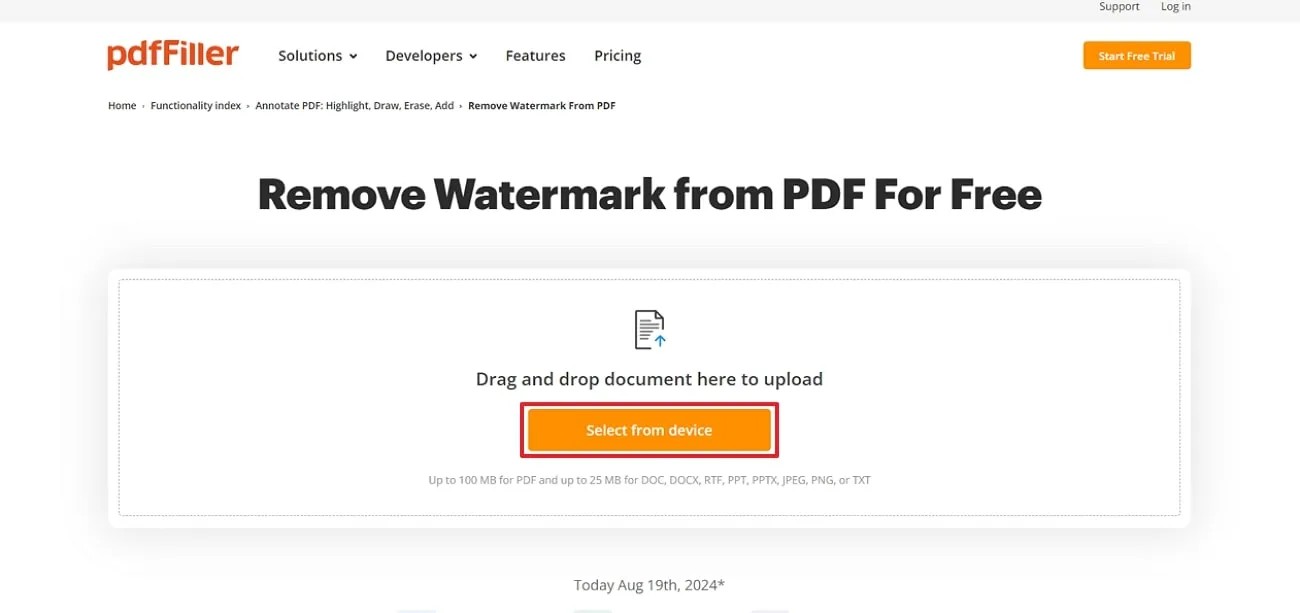
ขั้นตอนที่ 2 . เมื่ออัพโหลดเอกสารเรียบร้อยแล้ว คุณสามารถดำเนินการแก้ไขต่างๆ ในไฟล์ PDF ของคุณได้ เข้าถึง ริบบิ้น แก้ไขลายน้ำจากด้านขวาของอินเทอร์เฟซเพื่อดำเนินการต่อ
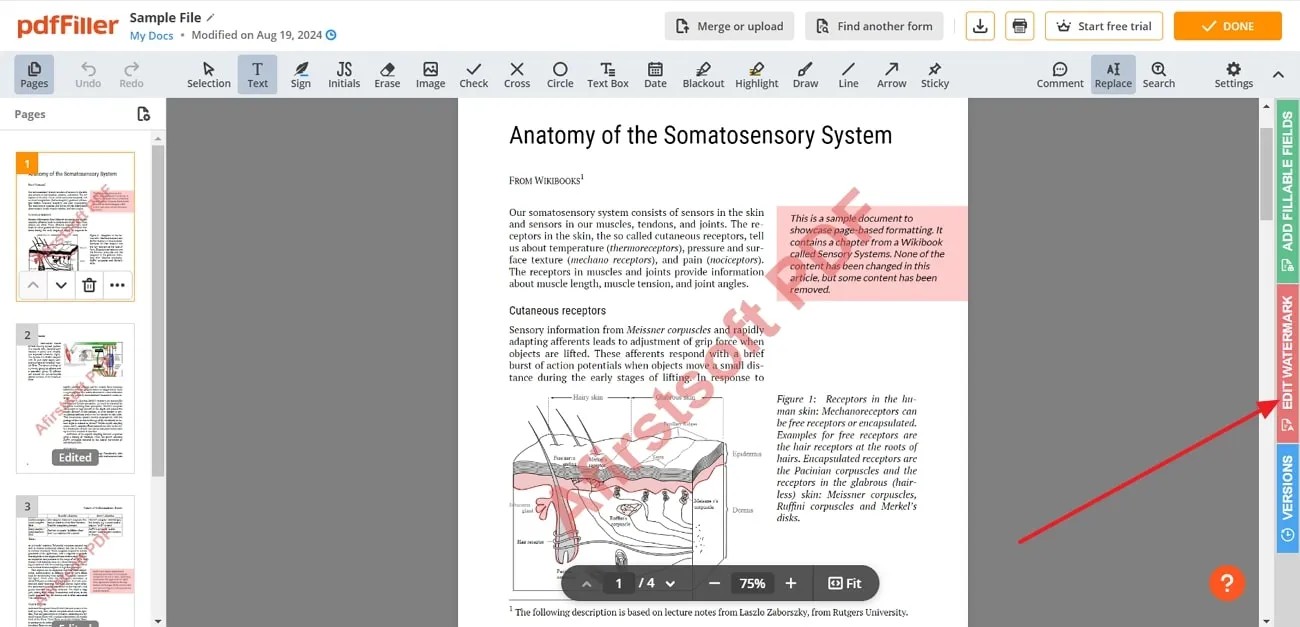
ขั้นตอนที่ 3 . ขั้นตอนต่อไป ให้ยกเลิก การเลือกช่องกา เครื่องหมาย ลายน้ำภายใต้ ส่วน แทรกและคลิก ปุ่ม บันทึกที่มุมขวาบนเพื่อใช้การเปลี่ยนแปลงที่ทำ
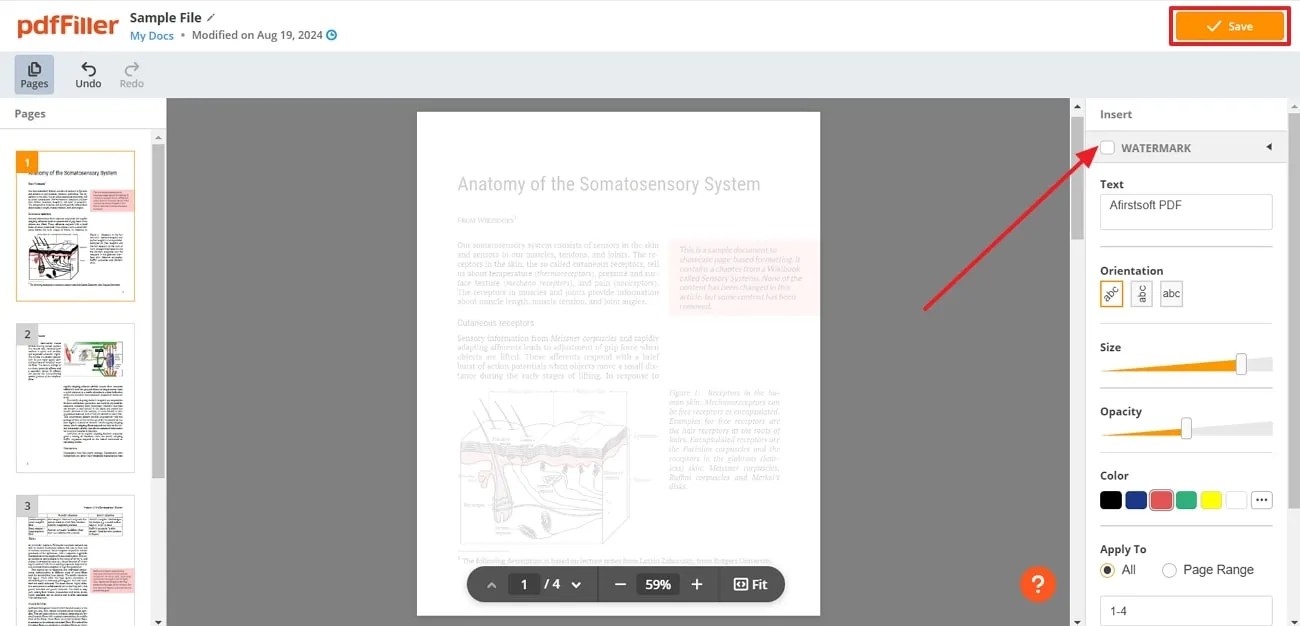
ตัวเลือกที่ดีเยี่ยมอีกตัวหนึ่งที่ให้ยูทิลิตี้สำหรับลบลายน้ำออกจากเอกสารคือLightPDFโปรแกรมแก้ไข PDF ออนไลน์ที่ครอบคลุมนี้ช่วยให้ผู้ใช้สามารถลบลายน้ำออกจากไฟล์ PDF ได้อย่างง่ายดาย เครื่องมือนี้ใช้พลังของปัญญาประดิษฐ์เพื่อวิเคราะห์เอกสารของคุณและลบลายน้ำและองค์ประกอบอื่นๆ ได้อย่างราบรื่น ทำตามขั้นตอนที่ระบุไว้ด้านล่างเพื่อเรียนรู้วิธีลบลายน้ำออกจากไฟล์ PDF โดยใช้ฟังก์ชันส่วนขยาย LightPDF:
ขั้นตอนที่ 1 . ในการเริ่มกระบวนการ ให้คลิกที่ ตัวเลือก เลือกไฟล์หลังจากเข้าถึง คุณสมบัติ Watermark Remover จากเว็บไซต์ LightPDF อย่างเป็นทางการ คุณยังสามารถวางไฟล์ลงในอินเทอร์เฟซของเครื่องมือโดยตรงเพื่อประมวลผลเพิ่มเติมได้
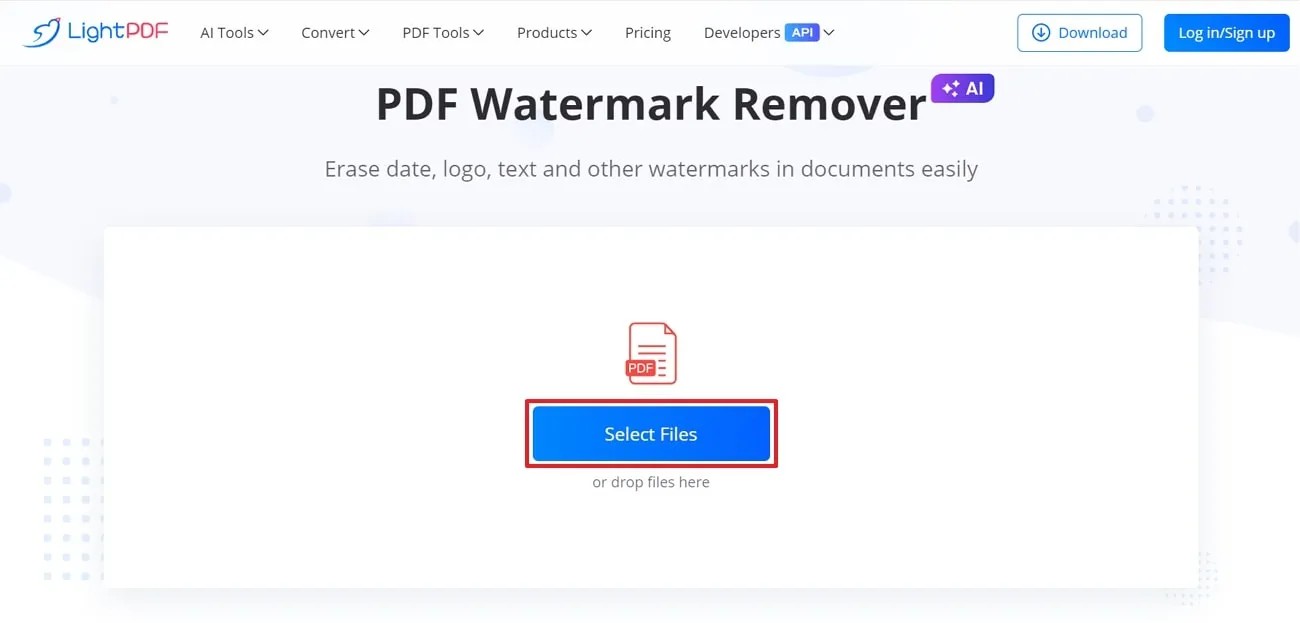
ขั้นตอนที่ 2 . หลังจากอัพโหลดไฟล์ไปยังอินเทอร์เฟซถัดไปสำเร็จแล้ว ให้คลิกที่ปุ่มลบลายน้ำนอกจากนี้ คุณยังสามารถประมวลผลไฟล์หลายไฟล์ได้โดยใช้ ปุ่ม เพิ่มไฟล์ที่ให้ไว้
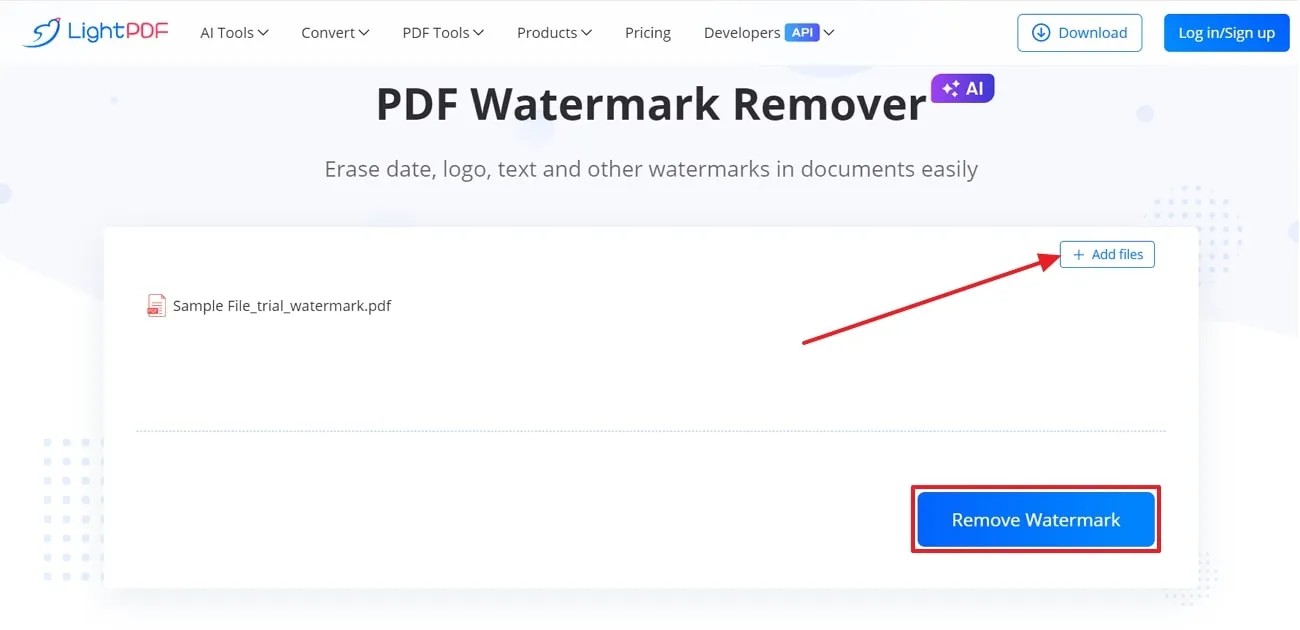
ขั้นตอนที่ 3 . ในอินเทอร์เฟซถัดไป เวอร์ชันใหม่ของไฟล์พร้อมลายน้ำที่ถูกลบออกจะปรากฏขึ้น สุดท้ายคลิกดาวน์โหลดไฟล์ PDFเพื่อบันทึกเอกสารลงในอุปกรณ์คอมพิวเตอร์ของคุณ
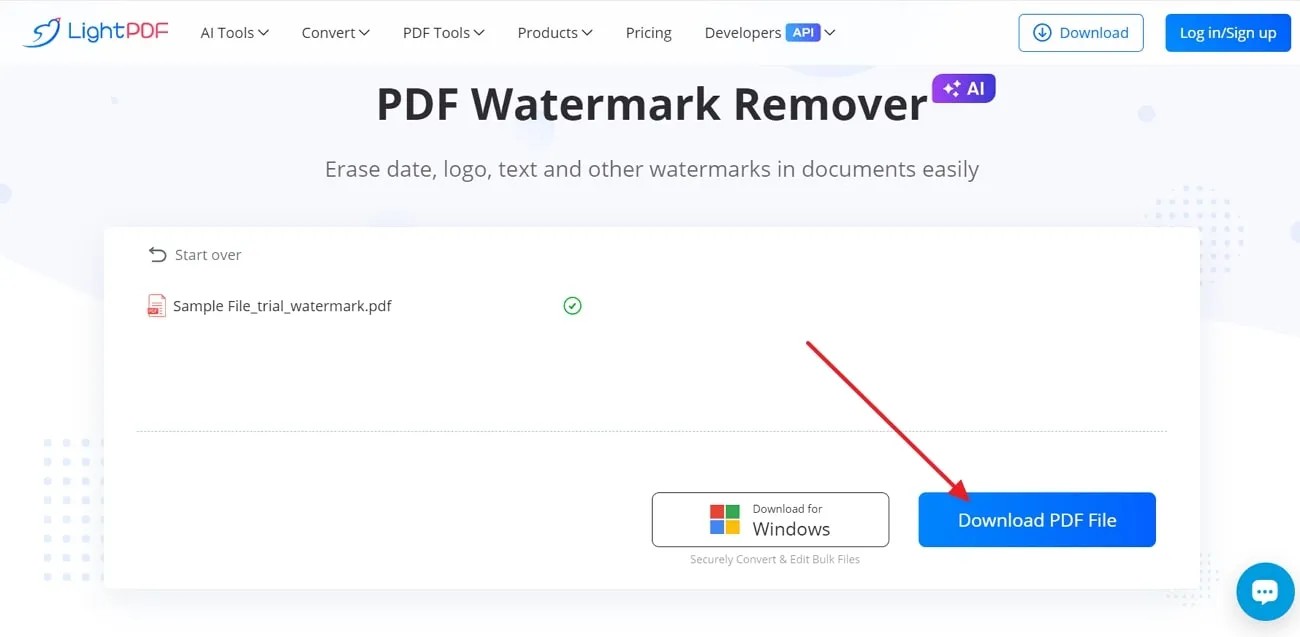
WPS Officeเป็นแอปพลิเคชันที่ครอบคลุมซึ่งช่วยให้ผู้ใช้สามารถลบลายน้ำที่เพิ่มลงในไฟล์ PDF ได้ ผู้ใช้ยังสามารถปรับเปลี่ยนลายน้ำต้นฉบับเพื่อเพิ่มสีและความทึบของลายน้ำได้ นอกจากนี้ คุณยังสามารถเพิ่มข้อความลายน้ำใหม่ได้อีกด้วย หากคุณต้องการแทนที่ลายน้ำปัจจุบัน ตรวจสอบขั้นตอนต่อไปนี้เพื่อเรียนรู้วิธีลบลายน้ำจากไฟล์ PDF โดยใช้ WPS Office:
ขั้นตอนที่ 1 . ดาวน์โหลดแอปมือถือบนอุปกรณ์ของคุณผ่านทาง App Store หรือ Play Store เพื่อนำเข้าไฟล์ PDF จากนั้นคลิก ปุ่ม เปิดไฟล์ เพื่อนำเข้าไฟล์ PDF และลบลายน้ำด้วยการคลิกเพียงครั้งเดียว
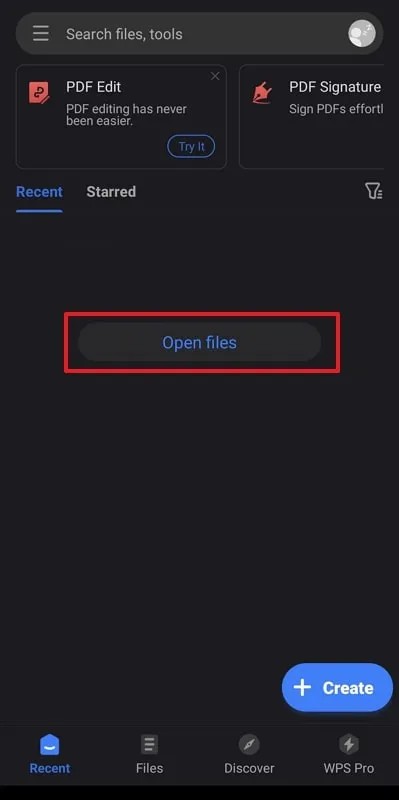
ขั้นตอนที่ 2 . เมื่อไฟล์ PDF ที่มีลายน้ำของคุณอยู่ในซอฟต์แวร์แล้ว หน้าจอใหม่จะเปิดขึ้นโดยคุณสามารถเริ่มกระบวนการลบได้ จากนั้นแตะที่ไอคอนลายน้ำบนแถบเมนูด้านล่างของหน้าจอ
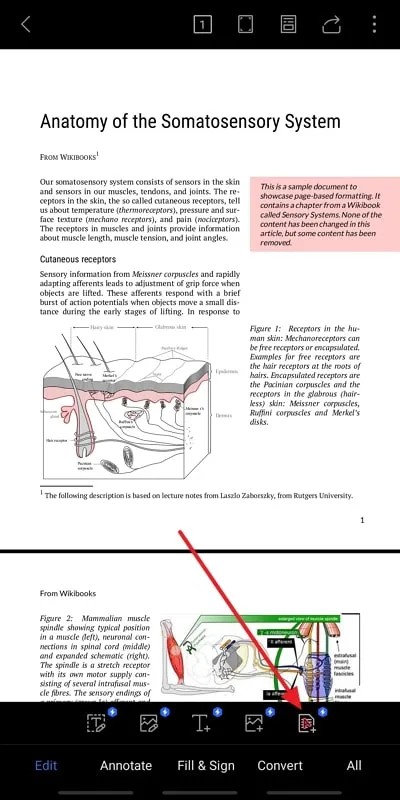
ขั้นตอนที่ 3 . ตอนนี้คุณจะมีสองตัวเลือก: แก้ไขลายน้ำและลบลายน้ำ เพียงแตะที่ ตัวเลือก ลบเพื่อลบลายน้ำทั้งหมดในไฟล์ PDF และบันทึกไฟล์ที่แก้ไขลงในอุปกรณ์ของคุณ
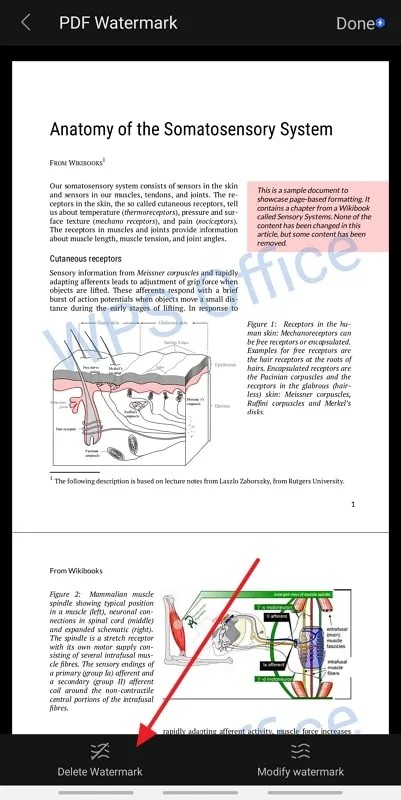
ด้วยความช่วยเหลือของแอปพลิเคชันมือถือนี้ ผู้ใช้สามารถลบลายน้ำที่มีอยู่ออกจากเอกสาร PDF ได้ฟรีPDF Watermark Removerช่วยให้คุณลบลายน้ำทุกประเภทออกจากไฟล์ได้ แอปนี้ยังมีฟีเจอร์คลาวด์ที่บันทึกไฟล์ PDF ก่อนหน้าของคุณไว้ใน PDF ของฉัน
ขั้นตอนที่ 1 . เข้าถึงอินเทอร์เฟซหลักและนำเข้าไฟล์ PDF ที่คุณต้องการใช้งานโดยเลือกตัวเลือกที่เหมาะสมที่สุดกับเกณฑ์ลายน้ำของคุณ
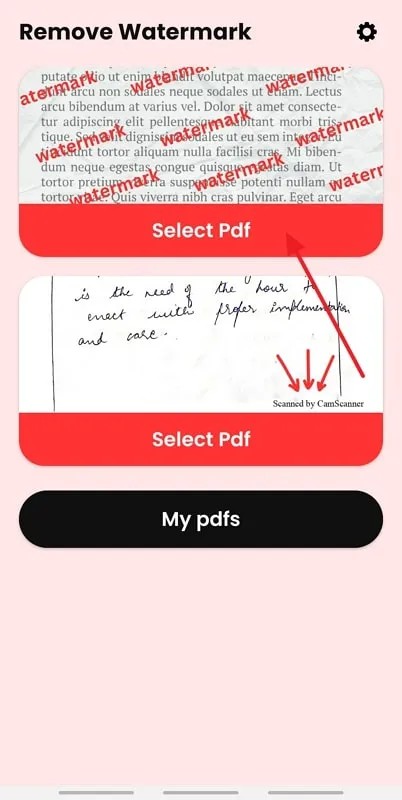
ขั้นตอนที่ 2 . ขั้นตอนต่อไป ให้คลิกที่ ปุ่ม ลบลายน้ำหลังจากปรับการตั้งค่าทั้งหมดที่เกี่ยวข้องเพื่อลบลายน้ำทั้งหมดที่อยู่ในไฟล์ PDF ของคุณ
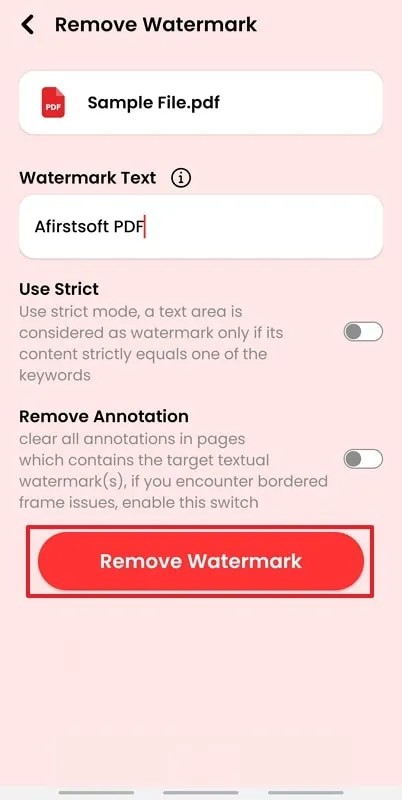
มีโปรแกรมแก้ไข PDF หลายร้อยโปรแกรมให้คุณเลือกใช้ และอาจต้องลองหลายๆ ตัวเลือกก่อนที่จะพบโปรแกรมแก้ไขที่ดีที่สุดสำหรับคุณ เมื่อคุณพบโปรแกรมแก้ไข PDF ที่เชื่อถือได้ คุณจะพบว่างานที่น่ารำคาญอย่างการลบลายน้ำจะกลายเป็นหนึ่งในงานที่ง่ายที่สุดในแต่ละวัน
ในบทความนี้ เราจะแนะนำวิธีการกู้คืนการเข้าถึงฮาร์ดไดรฟ์ของคุณเมื่อเกิดข้อผิดพลาด มาดูกันเลย!
แวบแรก AirPods ก็ดูเหมือนหูฟังไร้สายแบบ True Wireless ทั่วไป แต่ทุกอย่างเปลี่ยนไปเมื่อค้นพบฟีเจอร์บางอย่างที่ไม่ค่อยมีใครรู้จัก
Apple ได้เปิดตัว iOS 26 ซึ่งเป็นการอัปเดตครั้งใหญ่ด้วยดีไซน์กระจกฝ้าใหม่เอี่ยม ประสบการณ์ที่ชาญฉลาดยิ่งขึ้น และการปรับปรุงแอพที่คุ้นเคย
นักศึกษาจำเป็นต้องมีแล็ปท็อปเฉพาะทางสำหรับการเรียน ไม่เพียงแต่จะต้องมีพลังเพียงพอที่จะทำงานได้ดีในสาขาวิชาที่เลือกเท่านั้น แต่ยังต้องมีขนาดกะทัดรัดและน้ำหนักเบาพอที่จะพกพาไปได้ตลอดวัน
การเพิ่มเครื่องพิมพ์ลงใน Windows 10 เป็นเรื่องง่าย แม้ว่ากระบวนการสำหรับอุปกรณ์แบบมีสายจะแตกต่างจากอุปกรณ์ไร้สายก็ตาม
อย่างที่ทราบกันดีว่า RAM เป็นส่วนประกอบฮาร์ดแวร์ที่สำคัญมากในคอมพิวเตอร์ ทำหน้าที่เป็นหน่วยความจำในการประมวลผลข้อมูล และเป็นปัจจัยที่กำหนดความเร็วของแล็ปท็อปหรือพีซี ในบทความด้านล่างนี้ WebTech360 จะแนะนำวิธีการตรวจสอบข้อผิดพลาดของ RAM โดยใช้ซอฟต์แวร์บน Windows
สมาร์ททีวีเข้ามาครองโลกอย่างแท้จริง ด้วยคุณสมบัติที่ยอดเยี่ยมมากมายและการเชื่อมต่ออินเทอร์เน็ต เทคโนโลยีได้เปลี่ยนแปลงวิธีการชมทีวีของเรา
ตู้เย็นเป็นเครื่องใช้ไฟฟ้าที่คุ้นเคยในครัวเรือน ตู้เย็นโดยทั่วไปจะมี 2 ช่อง โดยช่องแช่เย็นจะมีขนาดกว้างขวางและมีไฟที่เปิดอัตโนมัติทุกครั้งที่ผู้ใช้งานเปิด ในขณะที่ช่องแช่แข็งจะแคบและไม่มีไฟส่องสว่าง
เครือข่าย Wi-Fi ได้รับผลกระทบจากปัจจัยหลายประการนอกเหนือจากเราเตอร์ แบนด์วิดท์ และสัญญาณรบกวน แต่ยังมีวิธีชาญฉลาดบางอย่างในการเพิ่มประสิทธิภาพเครือข่ายของคุณ
หากคุณต้องการกลับไปใช้ iOS 16 ที่เสถียรบนโทรศัพท์ของคุณ นี่คือคำแนะนำพื้นฐานในการถอนการติดตั้ง iOS 17 และดาวน์เกรดจาก iOS 17 เป็น 16
โยเกิร์ตเป็นอาหารที่ยอดเยี่ยม กินโยเกิร์ตทุกวันดีจริงหรือ? เมื่อคุณกินโยเกิร์ตทุกวัน ร่างกายจะเปลี่ยนแปลงไปอย่างไรบ้าง? ลองไปหาคำตอบไปด้วยกัน!
บทความนี้จะกล่าวถึงประเภทของข้าวที่มีคุณค่าทางโภชนาการสูงสุดและวิธีเพิ่มประโยชน์ด้านสุขภาพจากข้าวที่คุณเลือก
การกำหนดตารางเวลาการนอนและกิจวัตรประจำวันก่อนเข้านอน การเปลี่ยนนาฬิกาปลุก และการปรับเปลี่ยนการรับประทานอาหารเป็นมาตรการบางประการที่จะช่วยให้คุณนอนหลับได้ดีขึ้นและตื่นนอนตรงเวลาในตอนเช้า
ขอเช่าหน่อยคะ! Landlord Sim เป็นเกมจำลองมือถือบน iOS และ Android คุณจะเล่นเป็นเจ้าของอพาร์ทเมนท์และเริ่มให้เช่าอพาร์ทเมนท์โดยมีเป้าหมายในการอัพเกรดภายในอพาร์ทเมนท์ของคุณและเตรียมพร้อมสำหรับผู้เช่า
รับรหัสเกม Bathroom Tower Defense Roblox และแลกรับรางวัลสุดน่าตื่นเต้น พวกเขาจะช่วยคุณอัพเกรดหรือปลดล็อคหอคอยที่สร้างความเสียหายได้มากขึ้น













